Come Auto-Avanzare PowerPoint 365

Un tutorial che mostra come fare in modo che Microsoft PowerPoint 365 esegua automaticamente la presentazione impostando il tempo di avanzamento delle diapositive.
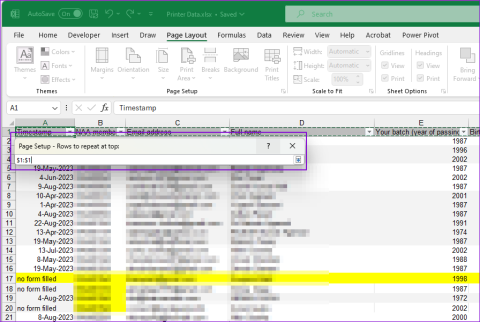
Consigli veloci
Passaggio 1: nella cartella di lavoro, seleziona il foglio desiderato e vai alla scheda Layout di pagina sulla barra multifunzione. Quindi fare clic sull'icona Titoli di pagina nella sezione Impostazione pagina .
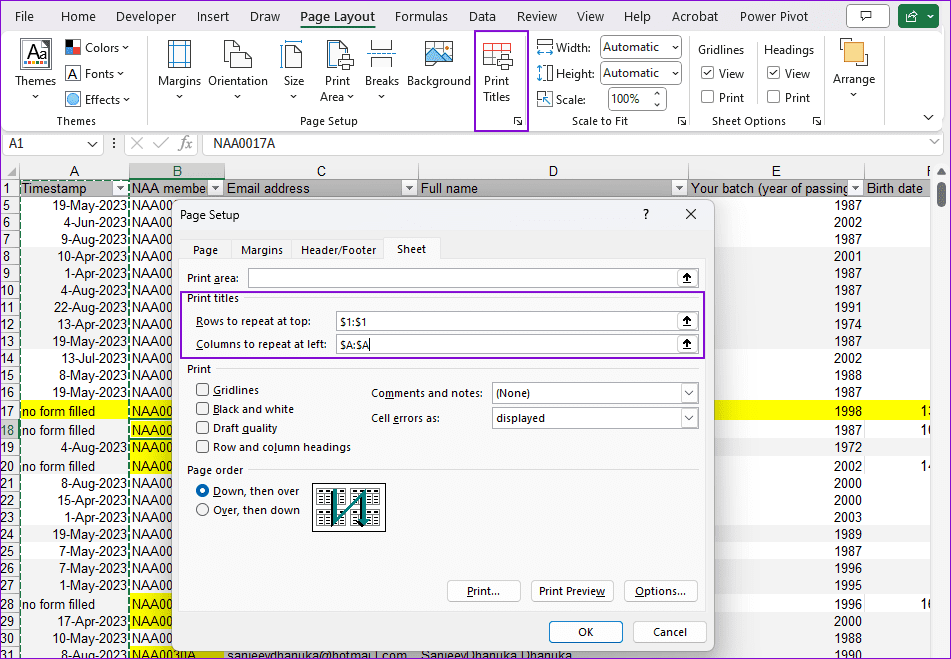
Passaggio 2: nella finestra modale Imposta pagina , passa alla scheda Foglio e individua la sezione Stampa titoli. Ospita un'opzione di riga e una colonna.
Sebbene ci concentriamo sulla riga di intestazione, l'impostazione può essere applicata anche alle colonne.
Passaggio 3: per impostare la stampa della riga superiore su ciascuna pagina, fare clic sul pulsante posizionato accanto a Righe da ripetere nella casella di testo in alto. Per le colonne, prendi la seconda.
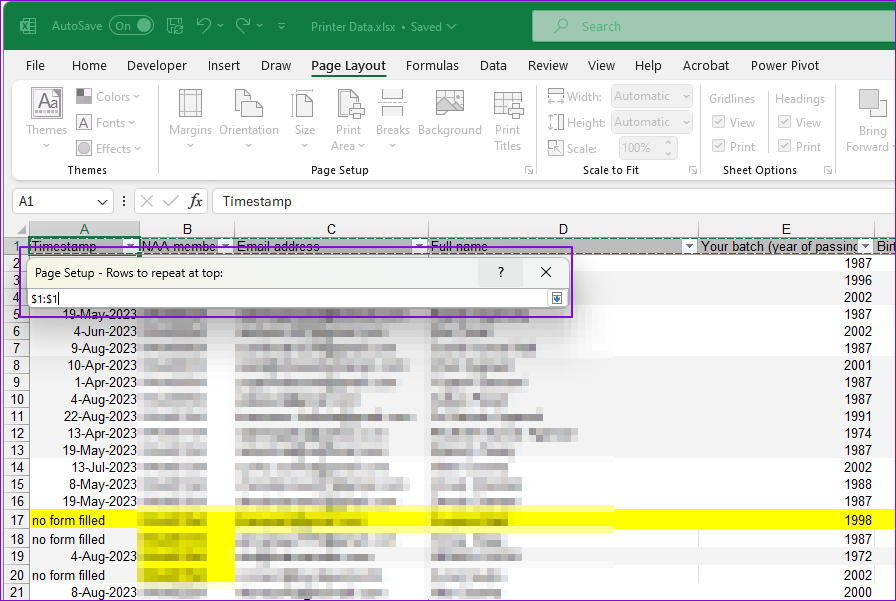
Passaggio 4: questo ti porterà al foglio Excel insieme a una finestra di dialogo. Fare clic sulla riga numero 1 (sul foglio) e premere nuovamente il pulsante all'estremità destra della finestra di dialogo.
Qui puoi selezionare più righe su ciascuna pagina se desideri ripeterle. In genere, è preferibile la riga superiore e, in rare circostanze, la colonna più a sinistra.
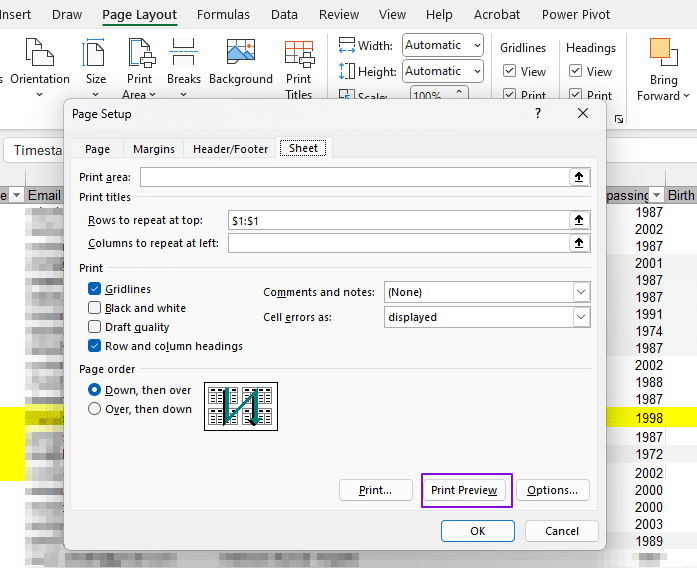
Passaggio 5: tornando alla finestra modale Imposta pagina , vedrai le caselle di testo popolate con i valori di riga/colonna da ripetere su ogni pagina. Puoi scegliere Anteprima di stampa per assicurarti che la stampa includa un'intestazione o colonne su tutte le pagine.
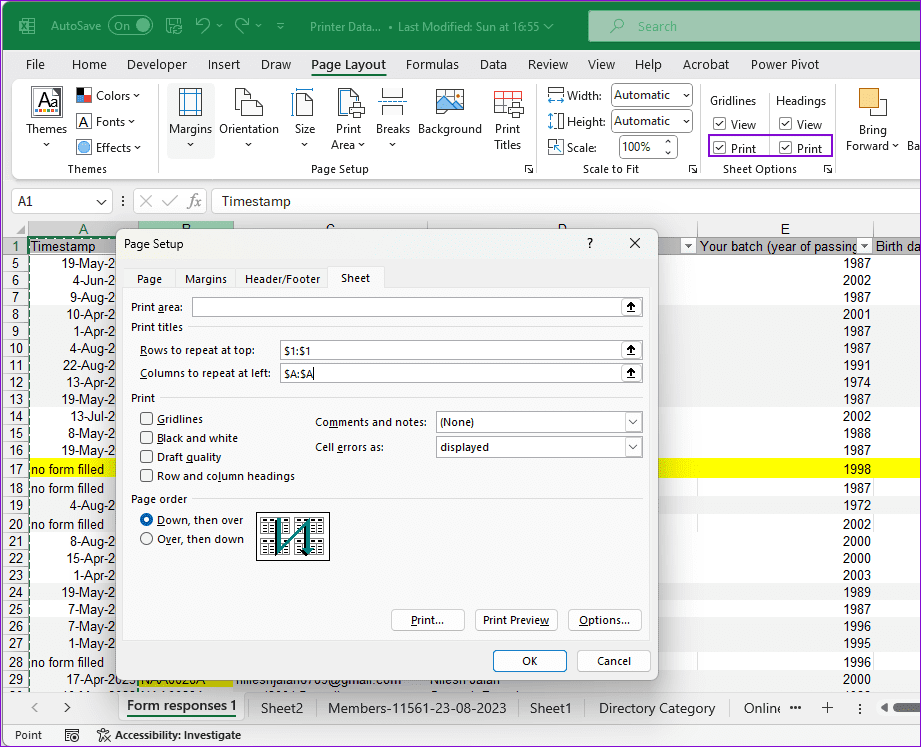
È possibile eseguire un'anteprima di stampa di esempio per verificare se le impostazioni funzionano. Tieni presente che le impostazioni sono specifiche del foglio e non si applicano alla cartella di lavoro.
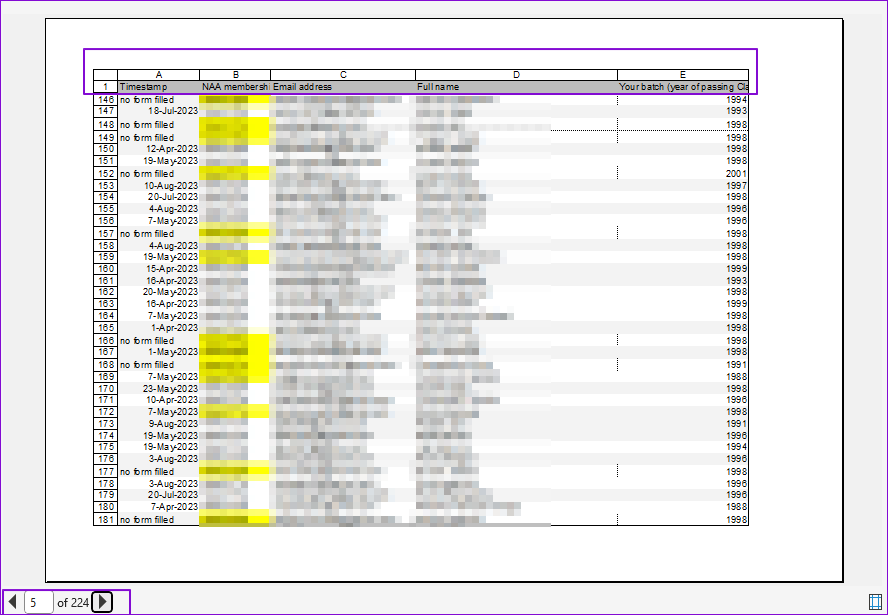
Se non riesci a stampare, consulta la guida sulle correzioni per la stampa di Excel.
A volte, vuoi anche stampare le intestazioni di riga 1, 2, . . . e le intestazioni delle colonne A, B, . . . Per raggiungere questo obiettivo, vai su Layout di pagina -> Opzioni foglio e seleziona l'opzione Intestazioni di riga e colonna nella sezione Stampa .
Se non riesci ad accedere al pulsante Stampa titoli , potrebbe essere perché stai modificando una cella o hai selezionato un grafico. Allo stesso modo, se non puoi utilizzare le righe da ripetere nell'icona del foglio di calcolo in alto, è possibile che tu abbia selezionato più fogli di lavoro all'interno della cartella di lavoro.
Un tutorial che mostra come fare in modo che Microsoft PowerPoint 365 esegua automaticamente la presentazione impostando il tempo di avanzamento delle diapositive.
I Set di Stili possono fornire istantaneamente un aspetto curato e coerente a tutto il tuo documento. Ecco come utilizzare i Set di Stili in Word e dove trovarli.
Forza un messaggio sui tuoi file Microsoft Excel per Office 365 che dice Apri come di sola lettura con questa guida.
Ti mostriamo un trucco per esportare facilmente tutti i tuoi contatti di Microsoft Outlook 365 in file vCard.
Scopri come abilitare o disabilitare la visualizzazione delle formule nelle celle di Microsoft Excel.
Scopri come bloccare e sbloccare celle in Microsoft Excel 365 con questo tutorial.
È comune che l
Un tutorial che mostra come importare le diapositive da un altro file di presentazione di Microsoft PowerPoint 365.
Scopri come creare una Macro in Word per facilitare l
Ti mostriamo come abilitare o disabilitare le opzioni del clipboard visibile nelle applicazioni di Microsoft Office 365.




